HP惠普 LaserJet 1010激光打印机驱动-激光打印机驱动-HP惠普 LaserJet 1010激光打印机驱动下载 v5.60.1604.0官方版
时间:2024/12/30作者:未知来源:盘绰网教程人气:
- [摘要]HP1010打印机驱动是我们工作中经常使用的打印机驱动程序,惠普LaserJet 1010激光打印机驱动是一款适用于HP LaserJet 1010 Printer 激光打印机的驱动,安装时首先要确...
HP1010打印机驱动是我们工作中经常使用的打印机驱动程序,惠普LaserJet 1010激光打印机驱动是一款适用于HP LaserJet 1010 Printer 激光打印机的驱动,安装时首先要确保打印机已经通电并且与电脑连接。HP LaserJet 1010是一款黑白激光打印机 ,操作简单方便,满足不同用户及企业的需求。

惠普 LaserJet 1010打印机基本参数
分 辨 率 600*600dpi
惠普 LaserJet 1010(标准版) 打印性能打印速度 12 ppm
打印能力 月打印负荷5,000页
打印语言 基于主机(GDI)
打印内存 8MB内存
输入能力 进纸盒- 多达150页
输出能力 出纸盒- 多达125页、15个信封和10个幻灯片
打印介质 普通纸、信封、幻灯片、卡片纸、明信片、标签
接口类型 USB 2.0
HP惠普LaserJet 1010激光打印机驱动安装方法
1.关闭所有运行在您电脑里面的程序,在本站下载HP惠普LaserJet 1010激光打印机驱动压缩包并解压。
2.先选择解压的路径,点击“Browse”可以自定义选择文件安装位置,然后点击右上角的uxzip,解压打印驱动文件到该路径
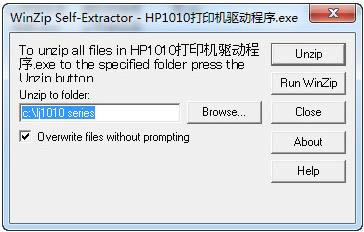
3.打开控制面板->打印机,点击"添加打印机"。
4.出现提示,请按照添加打印机的说明操作,找到.inf文件的位置。
5.安装完成,请打印测试页确认。如有需要,请重新启动电脑。
Windows7不能兼容打印机HP Laserjet 1010解决方法
HP LaserJet 1010打印机无需驱动win7直接安装方法,以下是USB线连接时安装驱动的方法。
1. 连接usb线到电脑,win7会自动识别安装,并在打印机和传真里出现1010的图标(此时端口是dot4的端口)。 这个驱动是可以正常打印的,不用额外安装驱动。
2. 但是dot4端口会出现打印慢的现象,请做以下操作更新驱动端口:
a. 鼠标右击“我的电脑”-管理-设备管理器,找到ieee1284.4设备-点击前面的加号-找到“dot4 usb printing support”-右键点击“DOT4 usb printing support”,选择更新驱动程序。
b. 弹出以下界面,选择“浏览计算机以查找驱动程序软件”(直接点击,不用下一步)
c. 选择“从计算机的设备驱动程序表中选择”-下一步
d. 选择“usb printing support”,点击完成。
e. 更新端口完成后,回到驱动中更改端口,方法如下:开始-设备和打印机,右键点击1010打印机图标,选择打印机属性-端口-选择usb端口-确定-打印测试即可。
HP惠普LaserJet 1010激光打印机驱动常见问题
hp 打印机hp LaserJet 1010 为什么不能用?
应该是驱动安装方式不对,先在本站下载hp LaserJet 1010 打印机驱动,然后右键以管理员身份运行,安装到程序提示需要连接打印机的时候再将打印机连接到电脑完成安装应该就行了。
小编推荐:
HP惠普LaserJet 1010激光打印机驱动使用非常方便,适用于 Win98SE/ME/2000/XP系统,需要的用户快来下载吧。本站还提供Canon佳能LBP2900 激光打印机驱动 、爱普生 LQ-630K 打印机驱动下载,需要的用户不要错过哦。
没有驱动程序,计算机中的硬件就无法工作。安装新硬件时,驱动程序是一项不可或缺的重要元件。下载地址
- PC版